Mit Filtern zur Übersicht
Um gezielt eigene oder gesuchte Layouts und Kanäle zu finden, bietet sich die Benutzung des Filters an. Im Eingabefeld des Filters den Namen des eigenen Institutes/Einrichtung oder des Kanals eingeben und bestätigen. Anschließend werden nur noch die gefilterten Inhalte angezeigt.
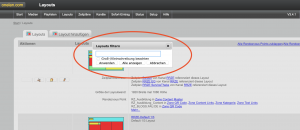
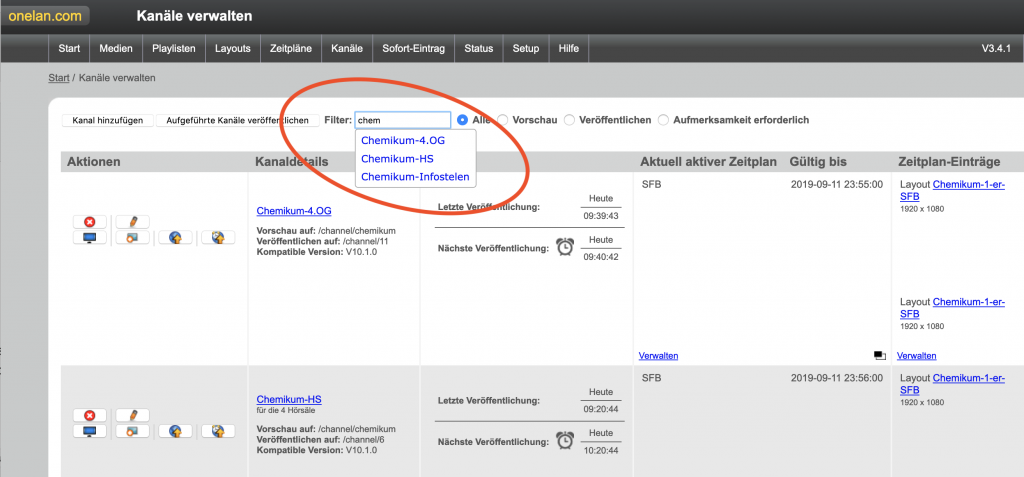
Um die Filter rückgängig zu machen oder zu ändern, wieder auf den Filter gehen und den Button Alle anzeigen drücken oder einen neuen Filterbegriff eingeben.
Einen Playlist-Loop erstellen
Um einen Playlist-Loop, zum Beispiel mit Bildern, zu erstellen, benötigt man aus den Spezial-Elementen der Playlist, die Elemente Rendezvous-Point und Gehe zu (Advance to).
Zuerst wird ein Rendezvous-Point erstellt und mit einem passendem Namen versehen, z. B.: Institut_Playlistname_Start. Dabei ist es wichtig den Instituts- oder Einrichtungsnamen voran zu stellen und einen eindeutigen Namen zu vergeben, da Rendezvous-Points von allen Nutzern gesehen werden können.
Der erstellte Rendezvous-Point wird am Anfang der Playlist hinzugefügt. Als nächstes werden alle Bilder, entweder einzeln, oder in einem Ordner befindlich, zur Playlist hinzugefügt, die innerhalb des Loops zu sehen sein sollen.
Am Ende der Playlist wird das Spezial-Element Advance-to hinzugefügt. In diesem Element wird auf den Rendezvous-Point Institut_Playlistname_Start verwiesen und damit zum Anfang der Playliste gesprungen. Dadurch kommt der Playlist-Loop zustande.
Die Dauer des Loops kann man durch die Anzeigelänge des Layouts in den Zeitplänen festlegen.